相信很多朋友都在使用AutoCAD,那麼大家知道AutoCAD怎麼畫出倒角形狀呢?不知道的朋友下面小編給大家帶來的是AutoCAD畫出倒角形狀教程,大家快來看看吧!
Auto繪制倒角的步驟:
1.選擇AutoCAD“修改”工具欄“圓角” ;或執行命令FILLET。

2.AutoCAD命令提示:
FILLET選擇第一個對象或[放棄(U) 多線段(P) 半徑(R) 修剪(T) 多個(M)]:(在這個提示下選擇半徑(R)或在命令行中輸入R後按空格鍵。

3. FILLET指定圓角半徑<0.0000>:(指定圓角半徑)如輸入圓角半徑100,後按空格鍵。

4.FILLET選擇第一個對象或[放棄(U) 多線段(P) 半徑(R) 修剪(T) 多個(M)]:(在繪圖窗口中選擇第一個對象)

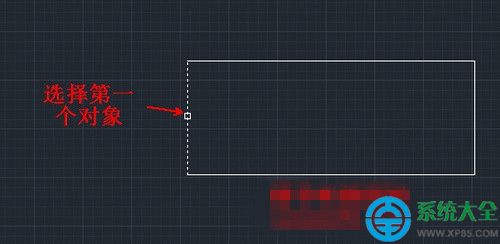
5..FILLET選擇第二個對象,或按住Shift 鍵選擇對象以應用角點或[半徑(R)]:(在繪圖窗口中選擇第二個對象)

